如今,創建自己的視頻並在YouTube上分享變得很容易。 即使您是視頻創建領域的新手,也可以使用視頻記錄器軟件進行視頻演示。 Wondershare Filmora Scrn是免費的屏幕捕獲軟件和編輯器,可在Windows計算機上創建視頻。
許多用戶在下載此屏幕錄像機之前都有很多不確定因素,
Filmora Scrn是否免費使用?
Filmora Scrn好嗎?
Filmora Scrn有水印嗎?
...
為了清楚起見,我們對 Filmora Scrn,還可以找到Filmora Scrn的替代品供您使用。
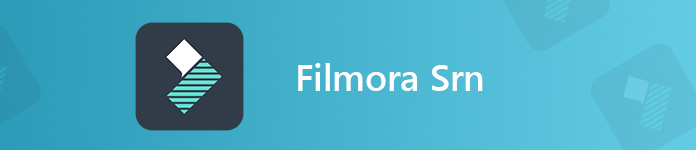
- 第1部分。Filmora Scrn的功能
- 第2部分。如何使用Filmora Scrn
- 第3部分。FilmoraScrn評論
- 第4部分。最佳Filmora Scrn替代品
- 第5部分。Filmora Scrn的常見問題解答
第1部分。Filmora Scrn的功能
Filmora Scrn 是一款免費的屏幕錄像機,用於捕獲帶有音頻支持的屏幕。 它是簡單的視頻錄製程序,具有輕鬆的錄製和編輯功能。 您計算機屏幕上的任何內容都將被抓取並保存為 MP4、MOV、MP3 和 GIF。 因此,您可以錄製在線會議並捕獲遊戲過程。
其簡單的編輯工具可讓您在延時編輯器中進行標記,拆分,複製和粘貼記錄。
您必須承認,該界面非常易於學習,因此,如果您是該領域的初學者,則無需擔心。

第2部分。如何使用Filmora Scrn
在了解了所有的基礎信息之後,你應該知道 Filmora Scrn 教程了。 要使用 Filmora Scrn,您應該將該軟件免費下載到您的 Windows 計算機,然後將其安裝到您的計算機上。
使用Filmora Scrn錄製視頻
要錄製計算機屏幕,您只需要立即運行此軟件。 之後,在主界面中選擇“快速捕獲”。
之後,您只需要拖動矩形即可確定記錄區域。
不要忘記單擊“桌面音頻和麥克風”以將其啟用或禁用。
它還通過打開相機電源來支持畫中畫錄製。 網絡攝像頭.
進行所有設置後,您可以單擊紅色的錄製按鈕以開始捕獲屏幕。

使用Filmora Scrn編輯錄製文件
單擊停止按鈕,它將直接將您定向到編輯器。
將錄製文件拖到底部的延時編輯器中,所有音軌(如視頻,系統音頻,麥克風等)將位於單獨的音軌中。
在這裡,您可以使用拆分,複製,粘貼和標記功能來編輯錄製文件。
雖然很簡單,但是可以滿足您創建簡單視頻演示的所有需求。

從Filmora Scrn導出視頻
進行所有設置後,單擊“文件”,然後單擊“將項目另存為”以將錄製文件導出為計算機上的項目文件以進行進一步編輯。
您也可以單擊右上角的“導出”按鈕,將錄製文件另存為計算機上的MOV,MP4,MP3和GIF等數字格式。
此外,它為您提供了將錄製文件直接上傳到YouTube,Facebook,Vimeo和Twitch的選項。
這就是您使用 Filmora Scrn 錄製視頻的方式。 使用此工具,您可以 錄製 Zoom 會議,捕捉 LOL 遊戲和您的教程演示。

第3部分。FilmoraScrn評論
您想將Filmora Scrn下載到您的計算機嗎?
首先檢查該軟件的評論。
輕鬆拍攝電影
Filmora Scrn,如其頁面所示,是Filmora Scrn是易於使用的軟件。 整個界面很簡單,沒有其他令人困惑的按鈕讓您迷失自我。 此外,所有功能都非常簡單,您可以想像錄製屏幕和編輯視頻。
如果您是初學者,則需要Filmora Scrn。
Filmora Scrn演出
Filmora Scrn在計算機上的文件大小為376 MB,在計算機上並不小。 在計算機上運行此軟件時,您會注意到所有記錄文件都將保存在temp文件夾中。 如果將它們保留在記錄歷史記錄中,則記錄文件將保存在本地,這將佔用計算機上的更多空間。
FImora Scrn功能
至於它的功能,它配備了大多數常見屏幕錄像機工作的所有功能。 它可以捕捉手繪區域和 從兩台 Mac 錄製音頻/Windows 計算機系統和麥克風。 它的編輯器還允許您在延時編輯器中復制、粘貼和拆分錄製文件,這對於簡單的視頻創作者來說已經足夠了。
如果您需要更多高級功能(例如添加標題,畫線等),則該軟件會讓您失望。
Filmora Scrn免費VS付費
儘管此屏幕錄像機是免費的捕獲軟件,但它將在輸出的錄像文件中包含品牌水印。
因此,您需要以每年19.99美元的價格升級到專業版。
免費版和付費版之間的區別在於您可以獲得技術支持,無水印和免費升級。
Filmora 9是具有無限效果的高級視頻編輯器。 Filmora是用於完善視頻創作的高級編輯軟件。
第4部分。最佳Filmora Scrn替代品
Filmora Scrn是您可以在列表中添加的屏幕錄像機,但它可能不是保存在計算機上的最佳錄像機。
Apeaksoft Screen Recorder是最好的Filmora Scrn替代品,它可以捕獲計算機屏幕並在捕獲PC的同時編輯記錄文件。 它可以記錄計算機上的任何屏幕而沒有任何水印。
Apeaksoft屏幕錄像機–最佳Filmora Scrn替代產品
- 多種錄製模式,如固定區域或自定義區域的 Flimora,無水印的活動窗口。
- 使用 Filmora Scrn 錯過的音頻增強器功能捕獲系統音頻和麥克風聲音。
- 在錄製時編輯視頻文件,如畫線、添加字幕、焦點、放大鏡等。
- 高級錄音機可以排除/包括窗口錄音、錄音電話屏幕等。
- 錄製後的高級編輯器可修剪、合併、編輯元數據、壓縮和轉換錄製文件。
步驟1下載Flimora Scrn替代品
單擊下面的下載鏈接,免費下載Filmora Scrn替代品到您的計算機。 按照屏幕上的說明立即啟動。
該刻錄機同時支持Windows和Mac用戶,並下載您確切需要的版本。
在主界面中,您將看到三個主要功能, 視頻錄像機, 錄音大師 和 屏幕錄製。 在這裡我們選擇 視頻錄像機.

步驟2選擇錄音區域和音頻設置
在這裡,我們將從中選擇記錄區域 飾品 or 習俗。 如果要捕獲整個計算機操作,只需選擇 飾品.
否則,您應該選擇 習俗 選擇其他區域或窗口。

之後,您應該打開或關閉 麥克風 和 系統聲音 鈕扣。 與Filmora Scrn一樣,音頻的設置對您來說是可選的。

Advanced Recorder使您可以通過以下方式控制記錄區域 鼠標周圍, 跟隨鼠標, 鎖定並記錄窗口和 排除窗口並記錄.

之後,您應該點擊 設定 按鈕可調整熱鍵,輸出設置,記錄,鼠標等的記錄設置。

步驟3記錄桌面屏幕
在所有設置都正確設置後,只需點擊 REC 按鈕開始捕獲要記錄的區域。
錄製時,您可以單擊編輯按鈕來添加字幕,畫線,添加箭頭等,以使視頻演示生動生動。

步驟4導出錄音
單擊停止按鈕,您將轉到預覽窗口,您可以在其中使用剪輯按鈕來剪切錄製文件和 節省 按鈕可以將錄製文件導出為WMV,MP4,MOV,F4V,AVI,TS,MP3,WMA,AAC,M4A,MOV,M4V,GIF或CAF。
如果您願意,可以點擊分享按鈕,將錄音文件直接上傳到 YouTube、Facebook、Twitter 等。 此外,您可以使用其高級編輯器進一步編輯錄音文件。

第5部分。Filmora Scrn的常見問題解答
Filmora Scrn免費嗎?
是的,Filmora Scrn是免費下載和使用的。 它提供付費功能的全功能。 但是免費版本已在沒有技術支持或升級支持的情況下在錄製文件中添加了水印。
Filmora Scrn有水印嗎?
是的。 Filmora Scrn 在錄製文件中包含水印。 要從錄製文件中刪除水印,您應該支付 19.99 美元/年升級到完整版本。 當然,您可以使用其他 免費的屏幕錄像機 沒有水印。
我可以獲取Filmora Scrn離線安裝程序嗎?
不能。儘管您可以在計算機上下載.exe文件,但是您無法脫機安裝它,因為安裝過程需要Internet連接。
Filmora Scrn好嗎?
一切都取決於。 如果只需要Filmora Scrn來保存在線視頻和音樂以供離線播放,則它可能會很好。 如果要使用它來創建要共享的視頻作品,那麼它不是一個好選擇,因為它帶有水印。 它僅支持Windows計算機,如果您是Mac用戶,則應尋求其他軟件的幫助。
結論
Wondershare Filmora Scrn是免費的屏幕錄像機軟件,可以輕鬆捕獲帶有音頻的屏幕。 它是帶有簡單編輯工具的簡單視頻錄製程序。 您會為此軟件投入資金嗎? 上述審查將幫助您做出決定。
還是您更喜歡Filmora Scrn替代品?
請在下面留下您的評論告訴我。








